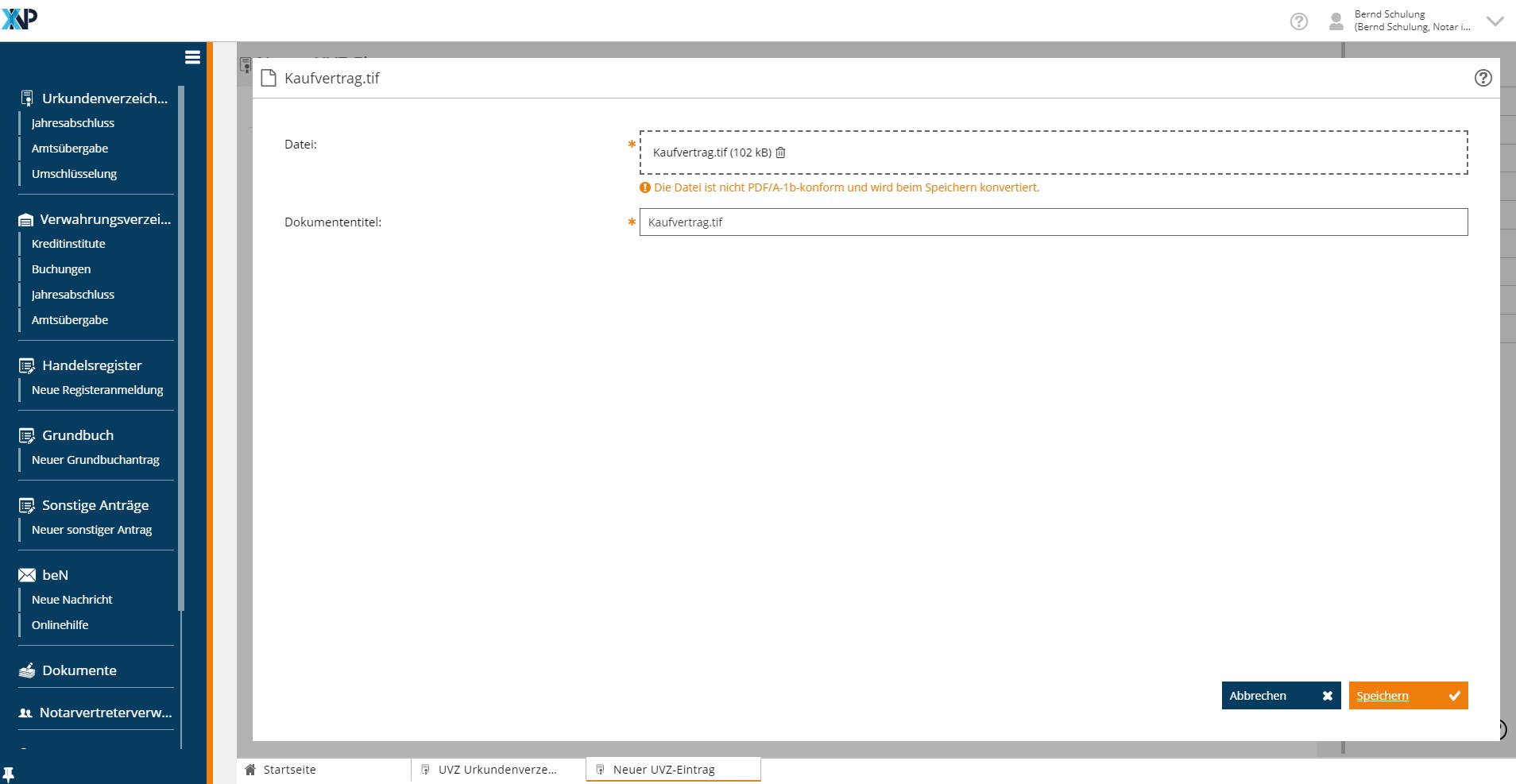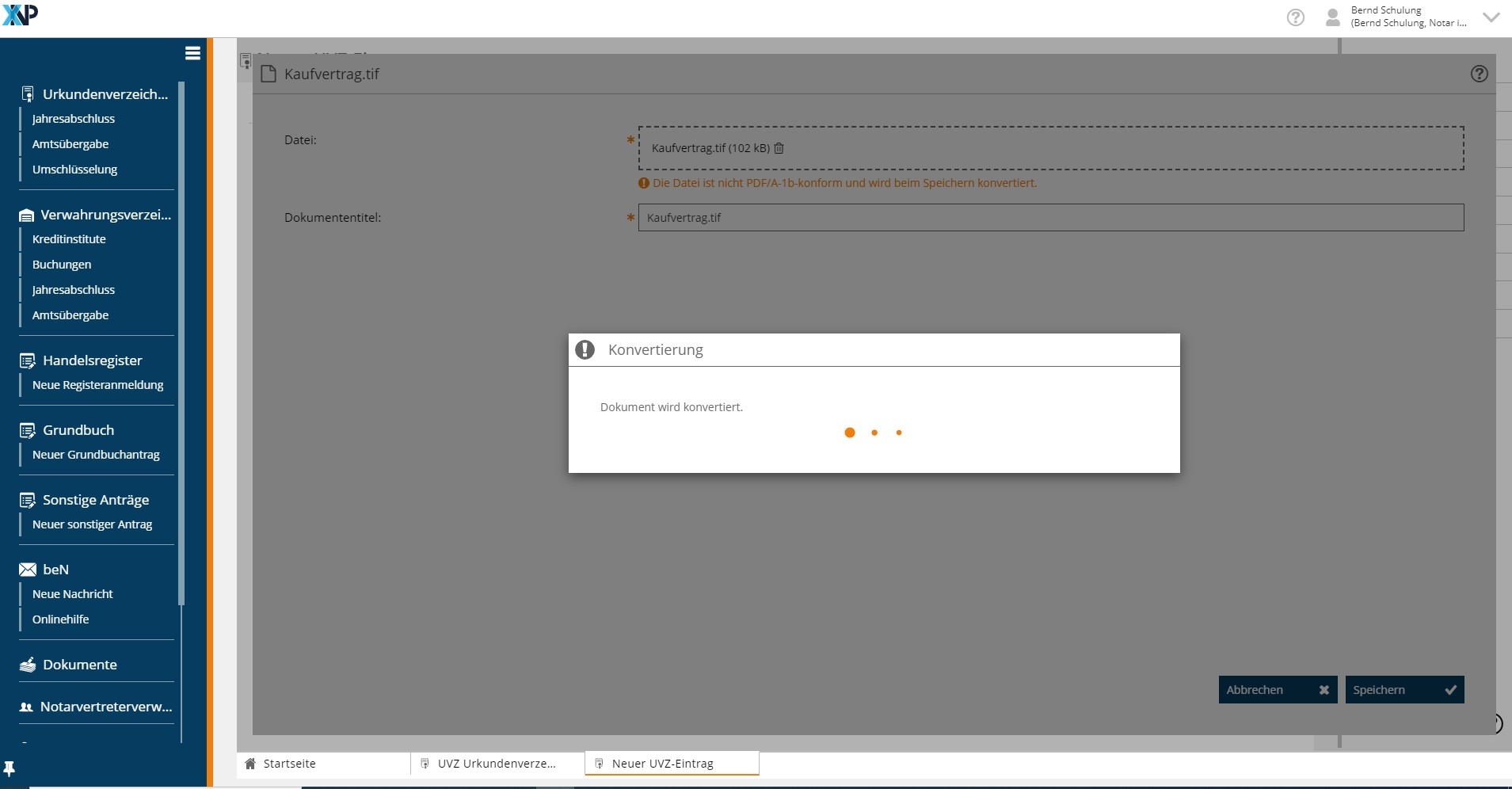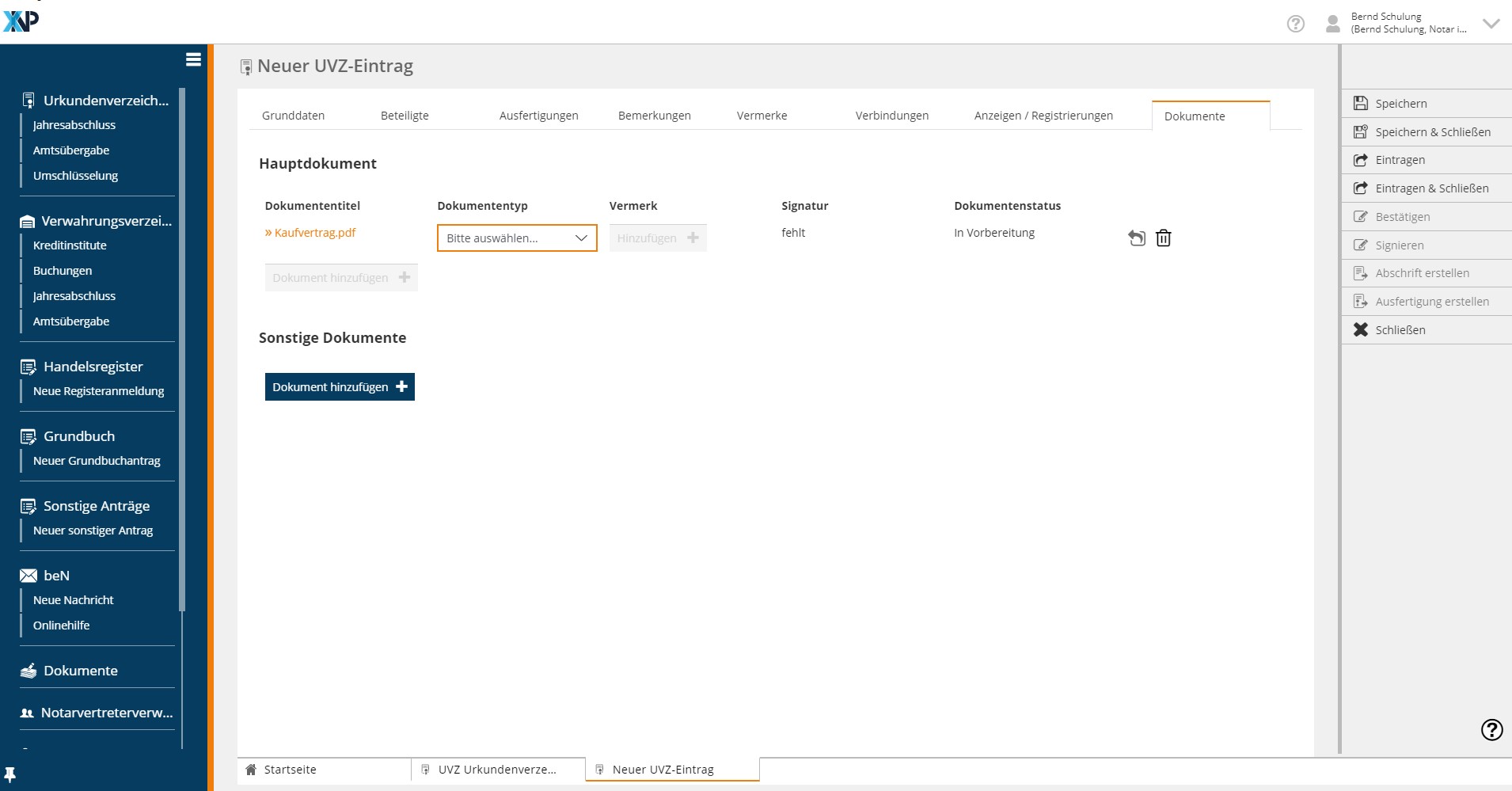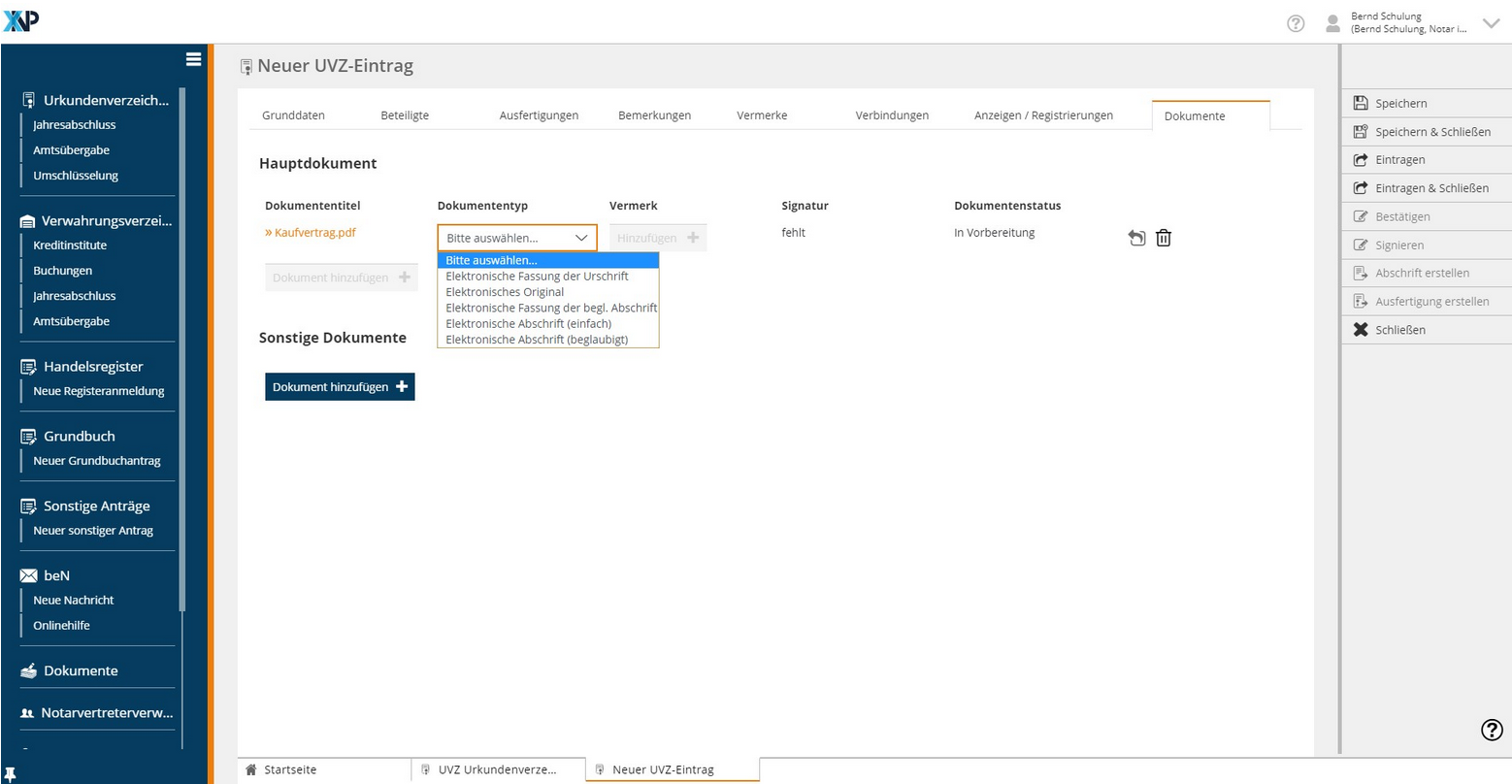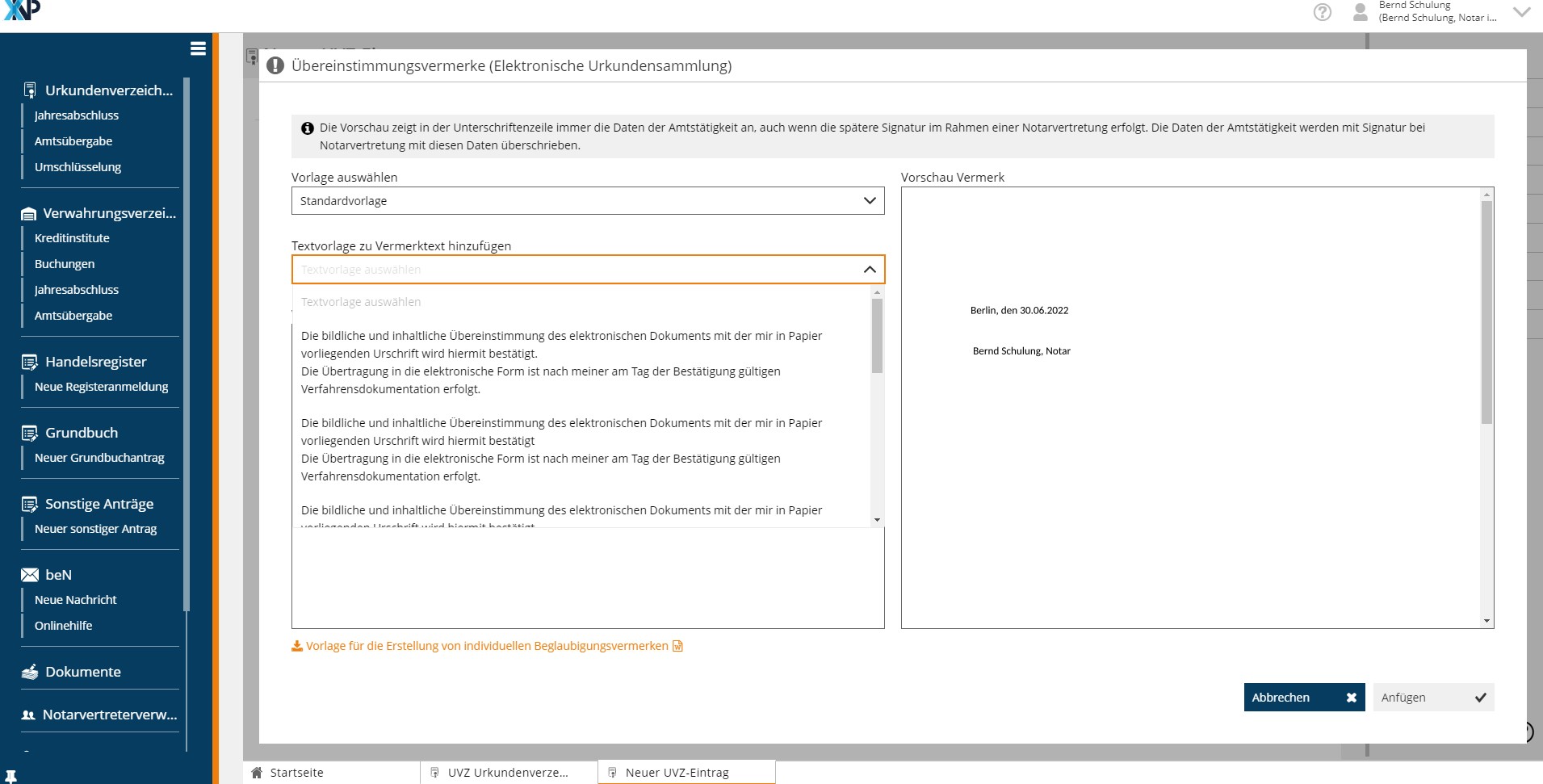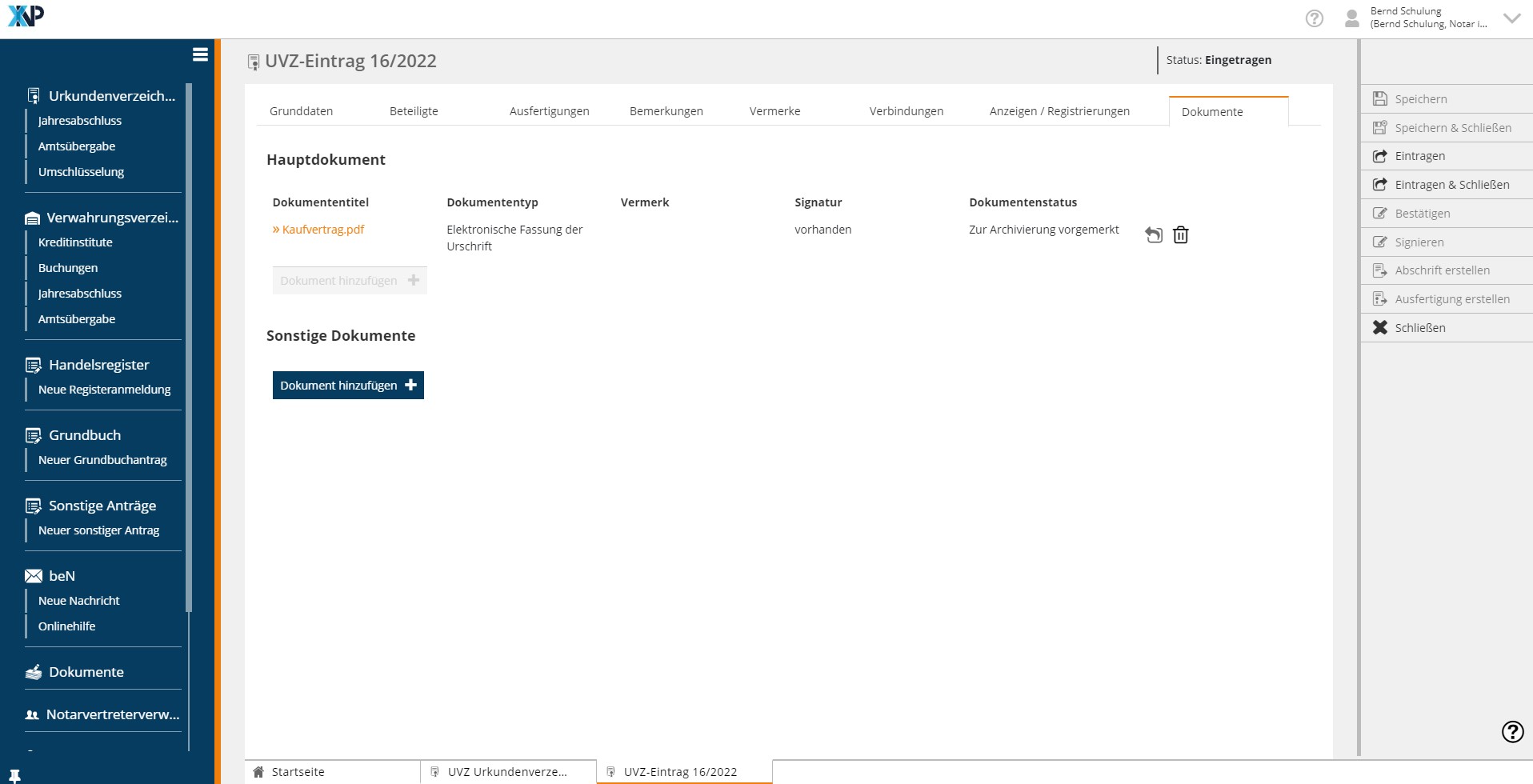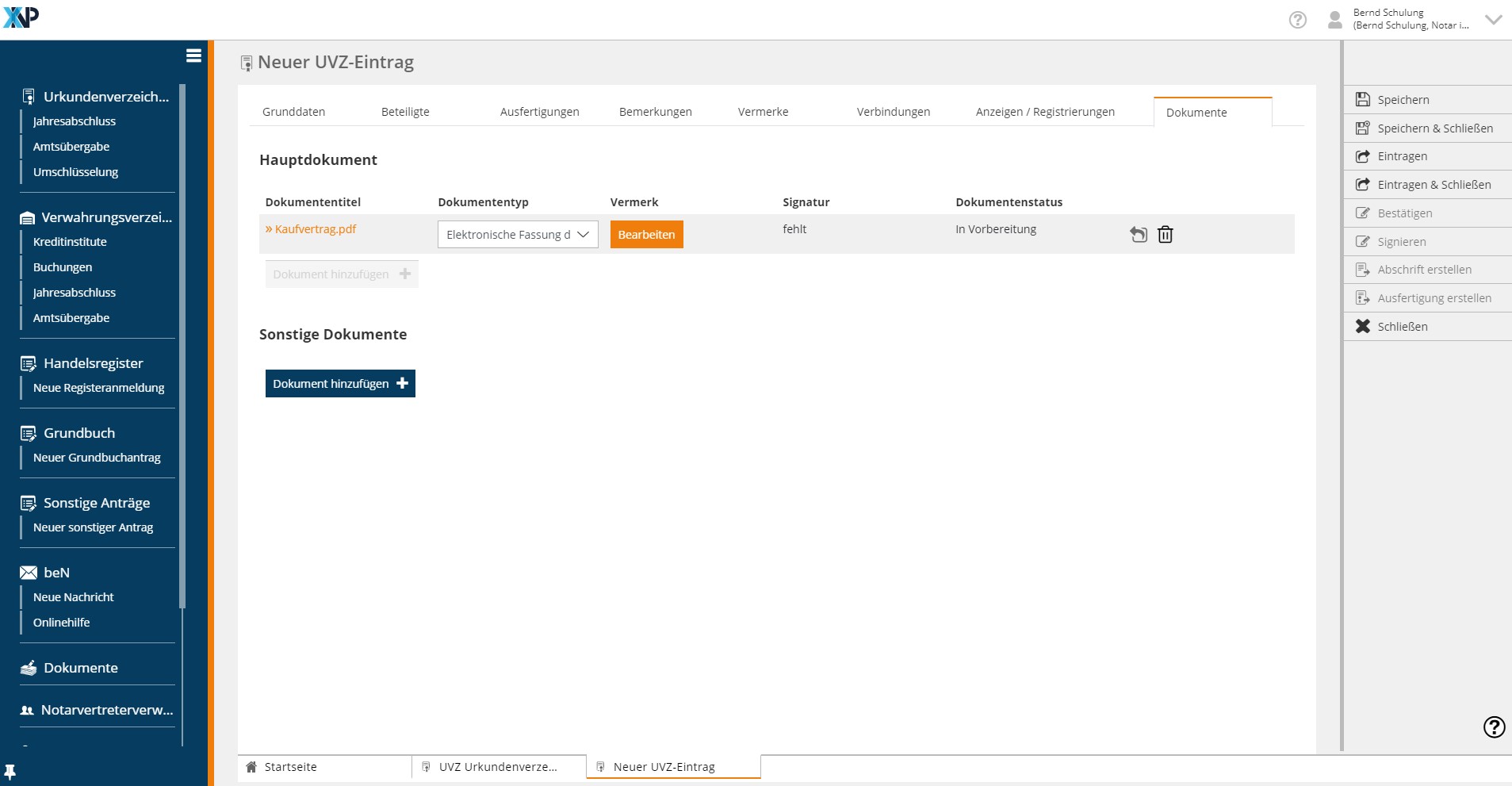Einrichtungen
- Notarielle Online-Verfahren allgemein
- Aktuelles, Versionsinformationen & FAQ
- Einstiegshilfen
- Aktionen vor der Videokonferenz
- Aktionen innerhalb eines Vorgangs
- Vorbereitung und Durchführung der Videokonferenz
- Aktionen nach der Videokonferenz
- Übergabe von Vorgängen an den Amtsnachfolger
- Abrechnung und SEPA-Lastschriftverfahren
-
Unsere Einrichtungen
-
- Notarielle Online-Verfahren allgemein
- Aktuelles, Versionsinformationen & FAQ
- Einstiegshilfen
- Aktionen vor der Videokonferenz
- Aktionen innerhalb eines Vorgangs
- Vorbereitung und Durchführung der Videokonferenz
- Aktionen nach der Videokonferenz
- Übergabe von Vorgängen an den Amtsnachfolger
- Abrechnung und SEPA-Lastschriftverfahren
- Support
- Verfügbarkeit
- Technischer Bereich
Hauptdokument
Als Hauptdokument wird in der Regel eine Niederschrift (§§ 8 ff. BeurkG) oder ein Vermerk (§ 39 BeurkG), vor allem als Unterschriftsbeglaubigung, in die elektronische Urkundensammlung hochgeladen.
Informationen und Hilfestellungen zum Einstellen eines Dokuments sind in dem Artikel Dokument hinzufügen (Archivierung vorbereiten) veröffentlicht.
- Die elektronischen Dokumente sind in dem Dateiformat PDF/A-1b hochzuladen. Sollte das ausgewählte Dokument nicht dem für Hauptdokumente zwingend vorgesehenen PDF/A-1b-Format entsprechen, werden Sie darauf hingewiesen. Das Dokument wird beim Speichern automatisch konvertiert.
- Mit Speichern wird das ausgewählte Dokument ggf. nach PDF/A-1b konvertiert und zum UVZ-Eintrag hochgeladen. Der Dialog zum Hochladen des Dokuments schließt sich.
Beachten Sie, dass bereits angebrachte Signaturen bei der Konvertierung verloren gehen.
Das Hauptdokument kennt fünf Dokumententypen
- Elektronische Fassung der Urschrift (§ 34 Abs. 2 Ziff. 1 NotAktVV, § 56 BeurkG)
Die elektronische Fassung der Urschrift ist der in Papierform vorliegenden Urschrift gleichgestellt. Es handelt sich um das elektronische Abbild der in Papierform vorliegenden Niederschrift. Die Übereinstimmung des elektronischen Dokuments mit dem in Papierform vorliegenden Schriftstück ist von der Notarin oder dem Notar in einem Vermerk (Übereinstimmungsvermerk) zu bestätigen. Der Vermerk ist zu signieren.
- Elektronisches Original
Handelt es sich bei dem einzustellenden Dokument um eine elektronisch errichtete Niederschrift nach § 16b BeurkG oder eine elektronische Beglaubigung nach § 39a BeurkG, das bereits im Rahmen der Beurkundung bzw. Beglaubigung von der Notarin/dem Notar signiert wurde, so wählen Sie als Dokumententyp Elektronisches Original. In diesem Fall sind für die Verwahrung in der Elektronischen Urkundensammlung kein Übereinstimmungsvermerk und keine (weitere) Signatur anzubringen.
- Elektronische Fassung der beglaubigten Abschrift
Liegt dem hochgeladenen Dokument eine beglaubigte Abschrift in Papierform zugrunde, so kann von dieser eine elektronische Fassung in die elektronische Urkundensammlung eingestellt werden. Diesem Dokument ist ein Übereinstimmungsvermerk anzufügen, der signiert werden muss.
- Elektronische Abschrift (einfach) (§ 34 Abs. 2 Ziff. 3 NotAktVV)
Von einem in einfacher Abschrift vorliegenden Schriftstück kann eine elektronische Abschrift (einfach) in die elektronische Urkundensammlung eingestellt werden. Diese Abschriften benötigen weder Vermerk noch Signatur.
- Elektronische Abschrift (beglaubigt) (§ 34 Abs. 2 Ziff. 2 NotAktVV)
Eine elektronisch beglaubigte Abschrift von Schriftstücken, die als Ausfertigung oder beglaubigte Abschrift vorliegen, kann ebenfalls in die elektronische Urkundensammlung eingestellt werden. Es ist ein Beglaubigungsvermerk sowie die Signatur anzubringen.
Gegenüberstellung von Dokumententyp, Vermerk- und Signaturerfordernis
- Hauptdokument -
Dokumententyp | Übereinstimmungs-vermerk | Beglaubigungs-vermerk | Signatur |
Elektronische Fassung der Urschrift | + | - | + |
Elektronisches Original | - | - | + |
Elektronische Fassung der begl. | + | - | + |
Elektronische Abschrift (einfach) | - | - | - |
Elektronische Abschrift (beglaubigt) | - | + | + |
Vermerk
- Erfordert der ausgewählte Dokumententyp einen Übereinstimmungs- oder Beglaubigungsvermerk, wird die Schaltfläche zum Hinzufügen des Vermerks aktiviert. Mit Klick auf Hinzufügen öffnet sich das Dokumentenmodul zum Anbringen des notwendigen Vermerks.
- Die Vermerkstexte können individuell geändert und bearbeitet werden. Nähere Informationen und Hilfen finden Sie hier.
- Wählen Sie den gewünschten Vermerkstext aus und bestätigen Sie mit Anfügen.
- Im Dokumentenstatus In Vorbereitung, Zu Signieren und Zurückgewiesen kann der angefügte Vermerk bearbeitet werden.
Signatur
Je nach gewähltem Dokumententyp ist das Anfügen eines Übereinstimmungs- oder Beglaubigungsvermerks und damit auch dessen Signatur durch die Notarin oder den Notar erforderlich. In der Spalte Signatur wird angezeigt, ob eine Signatur fehlt, vorhanden oder nicht erforderlich ist.
Ist eine Signatur bereits vorhanden oder nicht erforderlich, kann der UVZ-Eintrag ohne weitere Maßnahmen eingetragen werden. Das Dokument wird automatisch archiviert; der UVZ-Eintrag erhält den Status Eingetragen.
Fehlt die Signatur, wechselt der UVZ-Eintrag nach Betätigen der Aktion Eintragen oder Eintragen & Schließen in den Status Zu Signieren und steht zur Signatur durch die Notarin oder den Notar bereit.
Beachten Sie, dass zu signierende Dokumente erst mit ihrer Signatur in der elektronischen Urkundensammlung archiviert werden.
Dokumentenstatus
Die Spalte Dokumentenstatus zeigt den jeweiligen Status eines Dokuments an. Dokumente können die nachfolgenden Status haben:
- In Vorbereitung: Das Dokument ist noch nicht zum UVZ-Eintrag eingetragen und damit auch noch nicht archiviert.
- Zu Signieren: Das Dokument ist zum UVZ-Eintrag eingetragen, hat ggf. den erforderlichen Vermerk und steht zur Signatur durch die Notarin oder den Notar bereit.
- Zurückgewiesen: Die Signatur des Dokuments wurde im Rahmen des Signaturvorgangs oder direkt auf der Karteikarte Dokumente von der Notarin oder dem Notar zurückgewiesen.
- Zur Archivierung vorgemerkt: Das Dokument wurde von der Notarin oder dem Notar signiert und befindet sich in einem Wartezustand, es wird zur Archivierung vorgesehen,
- Archiviert: Das Dokument wurde von der Notarin oder dem Notar signiert und ist in der elektronischen Urkundensammlung archiviert.
- Nichteingetragene Löschung: Der UVZ-Eintrag ist nicht im Status Eingetragen.
- Löschung am (Datum): Für das Dokument ist die Löschung vorgesehen.
Cookie-Einstellungen
Wir verwenden analytische Cookies, um die Inhalte unserer Website kontinuierlich zu verbessern. Wenn Sie mehr über unsere Cookies erfahren möchten, klicken Sie auf „Individuelle Cookie-Einstellungen“. Durch einen Klick auf „Ich akzeptiere“ stimmen Sie der Verwendung aller Cookies zu. Sie können Ihre Einstellungen jederzeit ändern oder widerrufen.
Individuelle Cookie-Einstellungen
Datenschutzeinstellungen
Hier finden Sie eine Übersicht über alle verwendeten Cookies. Sie können Ihre Zustimmung zu ganzen Kategorien geben oder sich weitere Informationen anzeigen lassen und so nur bestimmte Cookies auswählen.
Notwendige Cookies
Diese Cookies ermöglichen grundlegende Funktionen und sind für die einwandfreie Funktion der Website erforderlich.
Cookie-Informationen anzeigen
Cookie-Informationen verbergen
Staticfilecache
| Cookiename: | staticfilecache |
| Laufzeit: | 1 Stunde |
Persistence
| Cookiename: | persistence |
| Laufzeit: | Session Cookie |
Typo3 Frontend User
| Cookiename: | fe_typo_user |
| Laufzeit: | Session Cookie |
waconcookiemanagement
speichert die hier getroffene Auswahl
| Anbieter: | Typo3 Extension: wacon_cookie_management |
| Cookiename: | waconcookiemanagement |
| Laufzeit: | 365 Tage |
| Datenschutzlink: | https://onlinehilfe.bnotk.de/datenschutzerklaerung-onlinehilfe.html |
Cookies für Statistiken
Statistik-Cookies erfassen Informationen anonym. Diese Informationen helfen uns zu verstehen, wie unsere Besucher unsere Website nutzen.
Cookie-Informationen anzeigen
Cookie-Informationen verbergen
Matomo
Unsere Webseite benutzt den Open Source Webanalysedienst Matomo. Matomo benutzt Technologien, die die seitenübergreifende Wiedererkennung des Nutzers zur Analyse des Nutzerverhaltens ermöglichen. So können die Anzahl der Seitenaufrufe und nutzerbezogene Informationen zu statistischen und analytischen Zwecken erhoben werden.
| Anbieter: | Matomo |
| Cookiename: | _pk_id; _pk_ses |
| Laufzeit: | 395 Tage (_pk_id); 30 Minuten (_pk_ses) |
| Datenschutzlink: | https://onlinehilfe.bnotk.de/datenschutzerklaerung-onlinehilfe.html |